Примечание.
Для доступа к этой странице требуется авторизация. Вы можете попробовать войти или изменить каталоги.
Для доступа к этой странице требуется авторизация. Вы можете попробовать изменить каталоги.
Одним из управляемых функций для устройств HoloLens является использование политики Settings/PageVisibilityList, чтобы ограничить страницы, видимые в приложении "Параметры". PageVisibilityList — это политика, которая позволяет ИТ-администраторам либо запретить просмотр определенных страниц в приложении параметров системы, либо сделать это для всех страниц, кроме указанных.
Заметка
Эта функция доступна только в Windows Holographic версии 20H2 или более поздней для устройств HoloLens 2. Убедитесь, что устройства, которые вы планируете использовать для этого, обновляются.
Примеры
Страницы определяются сокращенной версией опубликованных URI, которая является URI минус префикс ms-settings:.
В следующем примере показана политика, которая позволит получить доступ только к страницам about и bluetooth, которые имеют URI "network-wifi" и "bluetooth" соответственно:
showonly:network-wifi;network-proxy;bluetooth
В следующем примере показана политика, которая скрывает страницу сброса ОС:
hide:reset
Развертывание этой политики с помощью Intune
Это значения конфигурации, которые будут предоставлены Intune:
- имя: предпочтительное имя администратора для профиля.
-
OMA-URI: полный URI страницы параметров, включая область. Примеры на этой странице используют область
./Device. - значение : строковое значение, указывающее, следует ли скрывать или отображать только указанных страниц. Возможные значения:
hide:<pagename>иshowonly:<pagename>.
Можно указать несколько страниц, разделив их точкой с запятой, и список общих страниц можно найти ниже.
- Созданиенастраиваемой политики
. - При настройке OMA-URI введите полный универсальный код ресурса (URI). Например,
./Device/Vendor/MSFT/Policy/Config/Settings/PageVisibilityList - При выборе выбора данных выберите: строка
- При указании значения используйте приведенные выше рекомендации. Например,
showonly:network-wifi;network-proxy;bluetoothилиhide:reset
Важный
Обязательно назначьте настраиваемую конфигурацию устройства группе, в которое должно находиться устройство. Если этот шаг не выполнен, политика будет отправлена, но не будет применена.
Дополнительные сведения о группах и конфигурациях устройств Intune см. в
Развертывание этой политики с помощью пакета подготовки
Это значения конфигурации, которые будут указаны в конструкторе конфигураций Windows:
значение : строковое значение, указывающее, следует ли скрывать или отображать только указанных страниц. Возможные значения: hide:<pagename> и showonly:<pagename>. Можно указать несколько страниц, разделив их точкой с запятой, и список общих страниц можно найти ниже.
- При создании пакета в конструкторе конфигураций Windows перейдите к политикам > параметры > PageVisibilityList
- Введите строку:
showonly:network-wifi;network-proxy;bluetooth - Экспорт пакета подготовки.
- Примените пакет к устройству. Полные сведения о создании и применении пакета подготовки странице подготовки HoloLens.
Независимо от выбранного метода устройство должно получать изменения, и пользователи будут представлены в следующем приложении параметров.
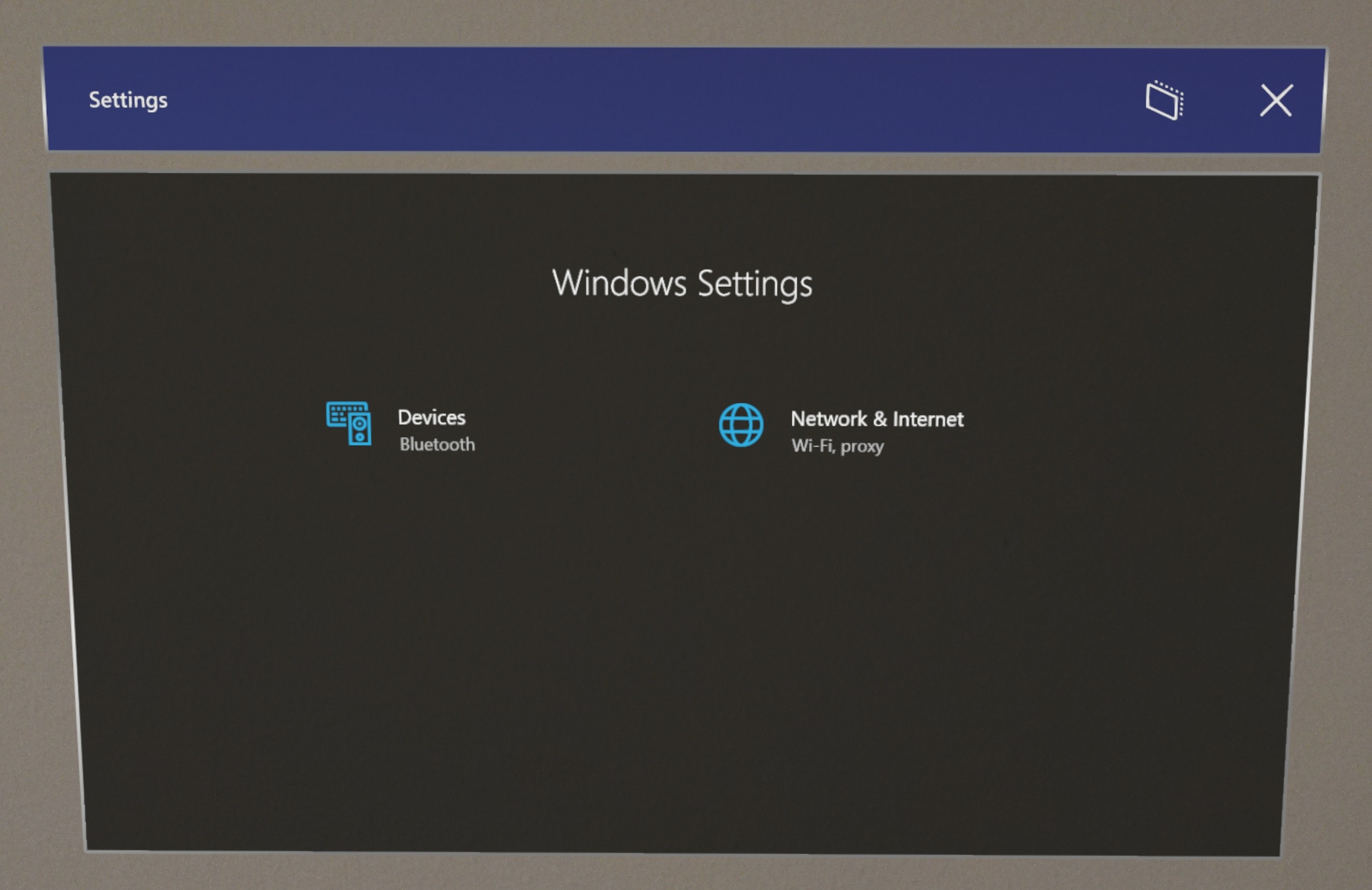
Чтобы настроить страницы приложения "Параметры" для отображения или скрытия собственного выбора страниц, просмотрите URI параметров, доступные в HoloLens.
URI параметров
Устройства HoloLens и устройства Windows 10 имеют другой выбор страниц в приложении "Параметры". Следующие URI относятся к HoloLens 2. Обратитесь к URI приложений параметров Windows для определенных URI, отличных от HoloLens.
Заметка
Используйте префикс ms-settings:, чтобы запустить параметры непосредственно из приложения.
Счета
| Страница параметров | УРИ |
|---|---|
| Доступ к рабочим или учебным заведениям | workplace |
| Учетные записи & электронной почты | mailandaccounts |
| Другие пользователи | otherusers |
| Параметры входа | signinoptionssigninoptions-launchirisenrollment signinoptions-launchpinenrollment |
| Сведения | yourinfo |
Приложения
| Страница параметров | УРИ |
|---|---|
| Функции & приложений 2 | appsfeatures |
| Функции & приложений > дополнительные параметры 2 | appsfeatures-app |
| Функции & приложений > автономных карт 2 | maps-maps |
| Функции & приложений > автономных карт > скачивание карт 2 | maps-downloadmaps |
| Обновление приложений | appupdate |
Приборы
| Страница параметров | УРИ |
|---|---|
| Bluetooth | bluetooth connecteddevices |
| Мышь 2 | mouse |
| USB-2 | usb |
Конфиденциальность
| Страница параметров | УРИ |
|---|---|
| Сведения об учетной записи | privacy-accountinfo |
| Диагностика приложений | privacy-appdiagnostics |
| Фоновые приложения | privacy-backgroundapps |
| Календарь | privacy-calendar |
| Журнал вызовов | privacy-callhistory |
| Фотоаппарат | privacy-webcam |
| Контакты | privacy-contacts |
| Отзывы о диагностике & | privacy-feedback |
| Документы | privacy-documents |
| Отправить по электронной почте | privacy-email |
| Окружающая среда | privacy-holographic-environment |
| EyeTracker | privacy-eyetracker |
| Файловая система | privacy-broadfilesystemaccess |
| Общие 2 | privacy-general |
| Рукописный ввод & персонализации 2 | privacy-speechtyping |
| Местоположение | privacy-location |
| Обмен сообщениями | privacy-messaging |
| Микрофон | privacy-microphone |
| Перемещение 2 | privacy-motion |
| Уведомления | privacy-notifications |
| Другие устройства | privacy-customdevices |
| Живопись | privacy-pictures |
| Радио | privacy-radios |
| Снимок экрана: границы 2 | privacy-graphicsCaptureWithoutBorder |
| Снимки экрана и приложения 2 | privacy-graphicsCaptureProgrammatic |
| Речь | privacy-speech |
| Задачи | privacy-tasks |
| Движения пользователей | privacy-backgroundspatialperception |
| Видео | privacy-videos |
| Активация голосовой связи | privacy-voiceactivation |
Сеть & Интернет
| Страница параметров | УРИ |
|---|---|
| Режим самолета 2 | network-airplanemode |
| Доверенность | network-proxy |
| VPN | network-vpn |
| Wi-Fi | network-wifinetwork-wifisettingsnetwork-statuswifi-provisioning |
Система
| Страница параметров | УРИ |
|---|---|
| Батарея 2 | batterysaver |
| Батарея 2 | batterysaver-settings |
| Знамя | colorspersonalization-colors |
| Голограммы 2 | holograms |
| Калибровка 2 | calibration |
| Уведомления & действия | notifications |
| Питание & спящий режим | powerandsleep powersleep |
| Общие возможности | crossdevice |
| Звук 2 | sound |
| Звук > тома приложения и предпочтения устройства 2 | apps-volume |
| Управление звуковыми устройствами >2 | sound-devices |
| Запуск жестов | start-gesture |
| Хранение | storagesense |
| Настройка смысле хранилища >2 | storagepolicies |
Язык & времени
| Страница параметров | УРИ |
|---|---|
| Время & даты 2 | dateandtime |
| Клавиатура 2 | keyboard |
| Язык 2 | language |
| Язык 2 | regionlanguage-languageoptions |
| Язык | regionlanguageregionlanguage-adddisplaylanguageregionlanguage-setdisplaylanguage |
| Область | regionformatting |
Обновление системы безопасности &
| Страница параметров | УРИ |
|---|---|
| Дополнительные параметры | windowsupdate-options |
| Сертификаты | certificates |
| Для разработчиков | developers |
| Сброс & восстановления 2 | reset |
| Устранение неполадок 3 | troubleshoothololens |
| Программа предварительной оценки Windows | windowsinsider windowsinsider-optin |
| Центр обновления Windows | windowsupdatewindowsupdate-activehours windowsupdate-history windowsupdate-optionalupdates 1 windowsupdate-options1 windowsupdate-restartoptions |
| Центр обновления Windows — проверка наличия обновлений | windowsupdate-action |
1 . Для версий до Windows Holographic версии 21H1 следующие два URI фактически не принимают вас на страницы дополнительные параметры или параметров; они блокируют или отображают главную страницу центра обновления Windows.
- параметры windowsupdate
- windowsupdate-restartoptions
2 — доступно в Windows Holographic 21H1 или более поздней версии.
3 — доступно только в сборках программы предварительной оценки Windows.
Полный список URI параметров Windows 10 см. в документации по запуска документации.